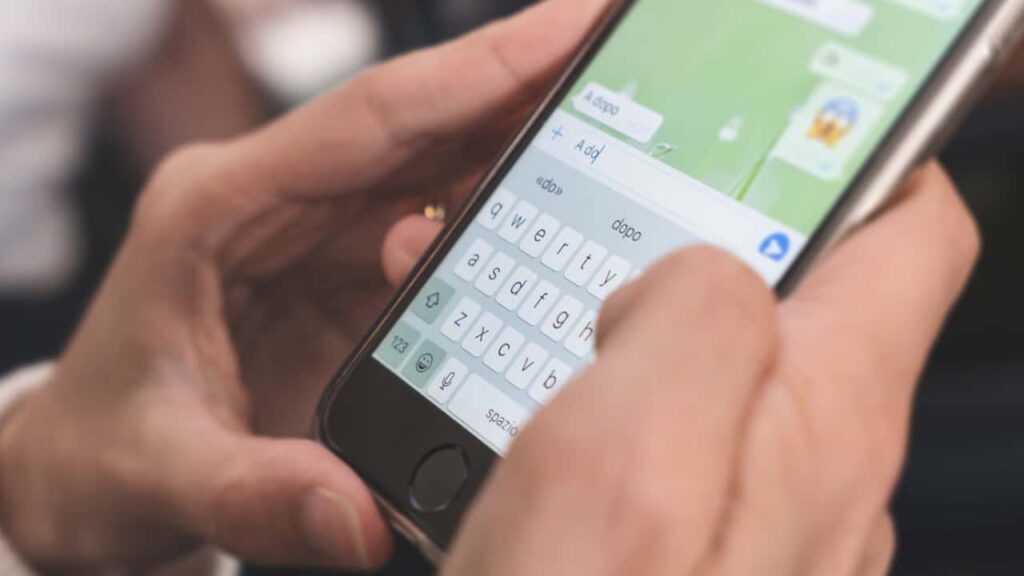WhatsApp è una delle app di messaggistica più popolari al mondo, e con l’uso frequente, i dati accumulati possono occupare una notevole quantità di spazio di archiviazione. Questo non solo include i messaggi di testo, ma soprattutto i file multimediali come foto, video e GIF. Gestire lo spazio occupato da questi file è cruciale per diversi motivi:
- Ottimizzazione della memoria interna: Molti dispositivi hanno una capacità di archiviazione limitata. Una gestione inefficiente dei file di WhatsApp può portare a un esaurimento rapido dello spazio disponibile, influenzando le prestazioni generali del dispositivo.
- Miglioramento dell’esperienza utente: Un dispositivo sovraccarico di dati può rallentare, rendendo l’esperienza utente meno fluida.
- Riduzione dei costi di Cloud storage: Se si utilizza il backup su cloud come Google Drive o iCloud, lo spazio occupato dai file di WhatsApp può consumare lo spazio di archiviazione disponibile, potenzialmente portando a costi aggiuntivi per spazio extra.
Come ridurre lo spazio occupato da WhatsApp
- Identificare i file più ingombranti: Come menzionato, i file multimediali sono i principali occupanti di spazio. Una singola foto potrebbe non occupare molto spazio, ma centinaia o migliaia di foto, video e GIF possono sommarsi rapidamente.
- Accesso alle statistiche di uso: WhatsApp fornisce un modo semplice per vedere quali chat e quali tipi di file occupano più spazio. Questo può essere fatto andando nelle Impostazioni dell’app, sotto “Spazio e dati” e poi “Gestisci spazio”. Qui, è possibile vedere una ripartizione dello spazio occupato da ogni chat e tipo di file.
- Pulizia mirata: Una volta identificati i file più ingombranti, si possono prendere decisioni informate su cosa eliminare. Ad esempio, i file “Inoltrato molte volte” e quelli “Oltre 5 MB” sono spesso buoni candidati per la cancellazione. Inoltre, selezionando una chat specifica, si può decidere di mantenere i file importanti da determinate conversazioni, mentre si eliminano quelli meno rilevanti da altre.
- Rimozione manuale e automatica: WhatsApp consente di selezionare manualmente i file da eliminare o di scegliere l’opzione “Seleziona tutti” per una pulizia più rapida. È importante ricordare che questa rimozione avviene solo all’interno dell’app e del suo backup. Se i file sono stati salvati o copiati altrove sul dispositivo, occorre eliminarli anche da quelle posizioni per liberare effettivamente spazio.
La gestione efficiente dello spazio occupato da WhatsApp non solo aiuta a mantenere il proprio dispositivo in ordine, ma migliora anche l’esperienza utente e può aiutare a evitare costi aggiuntivi per lo spazio di archiviazione su cloud. Seguendo questi passaggi, gli utenti possono prendere il controllo dei loro dati e ottimizzare lo spazio di archiviazione sul proprio dispositivo.
Riepilogo semplici su come vedere quanto spazio occupa il backup di WhatsApp
Prima di iniziare a liberare spazio, è importante sapere quanto spazio occupa il backup di WhatsApp. La procedura varia leggermente tra Android e iOS.
- Su Android: Nelle Chat, cliccate sui tre puntini in alto a destra e poi su Impostazioni.
- Su iPhone: Toccate la scheda Impostazioni, quella con l’icona a forma di ingranaggio.
Poi, in entrambi i sistemi:
- Andate su “Spazio e dati”.
- Toccate “Gestisci spazio”.
Qui vedrete quanto spazio occupa WhatsApp sul dispositivo.
Riepilogo semplici su come eliminare gli elementi più pesanti
Per liberare spazio, potete eliminare i file multimediali pesanti o duplicati. Ecco come fare:
- Andate nelle Impostazioni di WhatsApp.
- Selezionate “Spazio e dati” e poi “Gestisci spazio”.
- Da qui, avete diverse opzioni:
- Inoltrato molte volte: Mostra elementi come immagini o video virali inoltrati spesso.
- Oltre 5 MB: Evidenzia file che occupano più di 5 MB.
- Selezionare una chat specifica: Permette di filtrare i media per chat.
Potete selezionare manualmente gli elementi da eliminare o cancellare tutto cliccando su “Seleziona tutti”.
Attenzione: i file eliminati saranno rimossi solo dalle cartelle di WhatsApp e dal backup. Se avete copie di questi file in altre cartelle del dispositivo, dovrete eliminarle separatamente per liberare spazio.